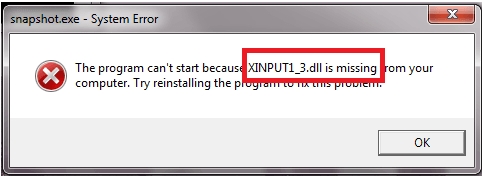Samsung нь Smart TV-ийг анх зах зээл дээр гаргаж, анхны боломжуудтай болсон. Үүнд USB драйвераас кино үзэх, клип үзэх, програм ажиллуулах, интернетэд холбогдох гэх мэт зүйлс орно. Мэдээжийн хэрэг, ийм ТВ-ийн дотор өөрийн үйлдлийн систем, зөв ажиллахад шаардлагатай програм хангамж байдаг. Өнөөдөр бид үүнийг флэш диск ашиглан хэрхэн шинэчлэх талаар хэлж өгөх болно.
Samsung телевизийн програм хангамжийг флаш дискнээс шинэчлэх
Програм хангамж шинэчлэх програм нь тийм ч том асуудал биш юм.
- Хамгийн эхний хийх зүйл бол Samsung-ийн вэбсайтад зочлох явдал юм. Хайлтын системийн блокийг олоод, дотор нь байгаа телевизийн загварын дугаарыг бичнэ үү.
- Төхөөрөмжийг дэмжих хуудас нээгдсэн. Энэ үгийг доорхи линк дээр дарна уу "Програм хангамж".

Дараа нь дарна уу "Татаж авах заавар". - Жаахан доош гүйлгээд блокийг олоорой "Татаж авах".

Үйлчилгээний хоёр багц байдаг - Орос, олон хэл дээр. Боломжтой хэд хэдэн хэлээс өөр зүйл нь ялгаатай биш боловч бэрхшээлээс зайлсхийхийн тулд Орос хэлийг татаж авахыг зөвлөж байна. Сонгосон програмын нэрний хажууд харгалзах дүрс дээр дараад, гүйцэтгэж болох файлыг татаж эхэлнэ үү. - Програмыг ачаалж байх үед флаш дискээ бэлдээрэй. Энэ нь дараахь шаардлагыг хангасан байх ёстой.
- дор хаяж 4 GB багтаамжтай;
- файлын системийн формат - FAT32;
- бүрэн ажиллагаатай.
Мөн уншина уу:
Флаш файлын системүүдийг харьцуулж үзэх
Флэш хөтөч эрүүл мэндийн шалгах гарын авлага - Шинэчлэх файлыг татаж авахдаа үүнийг ажиллуулна уу. Өөрөө гаргаж буй архивын цонх нээгдэнэ. Нээх зам дээр флаш дискээ заана уу.

Маш болгоомжтой байгаарай - програмын файлууд флэш дискний үндсэн санд байрлах ёстой бөгөөд өөр юу ч байхгүй!
Дахин шалгасны дараа дарна уу "Олборлох".
- Файлуудыг задалсны дараа USB флаш дискийг компьютерээс салгаж авсны дараа тухайн зүйлийг сайтар шалгаж үзээрэй Аюулгүй арилгах.
- Бид ТВ рүү ханддаг. Драйверыг програмын тусламжтайгаар үнэгүй үүрэнд холбоно уу. Дараа нь та ТВ-ийн цэсэнд очих хэрэгтэй. Үүнийг алсын удирдлагаас тохирох товчлуур дээр дарж хийж болно.
- "Цэс" (хамгийн сүүлийн үеийн загварууд, 2015 оны цуврал);
- "Нүүр хуудас"-"Тохиргоо" (2016 оны загварууд);
- "Товчлуур"-"Цэс" (ТВ 2014 оны хувилбар);
- "Илүү"-"Цэс" (2013 оны телевизүүд).
- Цэснээс зүйлүүдийг сонгоно уу "Дэмжлэг"-"Програм хангамжийн шинэчлэлт" ("Дэмжлэг"-"Програм хангамжийн шинэчлэлт").

Хэрэв сүүлийн сонголт идэвхгүй байгаа бол цэснээс гараад 5 минутын турш ТВ-ээ унтраагаад дахин оролдоно уу. - Сонгоно уу "USB-ээр" ("USB-ээр").

Драйвын баталгаажуулалт явах болно. Хэрэв 5 минутын дотор юу ч тохиолдохгүй бол ихэнх тохиолдолд ТВ нь холбогдсон дискийг танихгүй байх магадлалтай. Энэ тохиолдолд доорх нийтлэлд зочлоорой - асуудлыг шийдвэрлэх арга замууд нь бүх нийтийнх байдаг.
Дэлгэрэнгүй: ТВ нь USB флаш дискийг харахгүй бол юу хийх хэрэгтэй вэ
- Хэрэв флэш диск зөв илэрсэн бол програмын файлыг илрүүлэх үйл явц эхэлнэ. Хэсэг хугацааны дараа шинэчлэлтийг эхлүүлэхийг танаас шаардах мессеж гарч ирэх болно.

Алдааны мессеж нь таны програмыг драйв руу буруу бичсэн байна гэсэн үг юм. Цэснээс гараад USB флэш дискээ салгаад дараа нь шаардлагатай шинэчлэх багцыг татаж аваад хадгалах төхөөрөмжид дахин бичнэ үү. - Дарах замаар "Сэргээх" Таны зурагт шинэ програм суулгах үйл явц эхэлнэ.

Анхааруулга: Процесс дуусахаас өмнө USB флэш дискээ битгий авч, ТВ-ээ унтраагаарай, тэгэхгүй бол та төхөөрөмжөө "гэмтээх" эрсдэлтэй болно!
- Програм хангамжийг суулгасан тохиолдолд ТВ дахин асч, цаашид ашиглахад бэлэн болно.




Үүний үр дүнд бид дараах зааврыг чанд дагаж мөрдвөл ирээдүйд гар утасныхаа програмыг хялбархан шинэчлэх боломжтой болно.